
Po co zadowalać się miernymi ocenami na swoim idealnym Plex Media Server? Możesz dodać prostą sztuczkę IMDB lub Zgniłe pomidory oceny filmów do Plex i ciesz się dokładniejszymi zapisami filmowymi.
Gdzie Plex uzyskuje oceny filmów (i dlaczego warto poprawić)
Jeśli spojrzałeś na oceny gwiazdkowe filmów w swojej bibliotece Plex, być może zauważyłeś coś dziwnego: jest niesamowita liczba filmów z 3/5 gwiazdkami. W rzeczywistości, z wyjątkiem wyjątkowo znanych i lubianych filmów (takich jak Ojciec chrzestny ) lub naprawdę okropne filmy, bardzo niewiele filmów ma ocenę 5 lub 1 gwiazdkę. O co chodzi?
Chodzi o to, że agent mediów filmowych Plex, małe oprogramowanie, które pobiera metadane o twoich filmach z internetowej bazy danych, używa Baza danych filmów domyślnie.
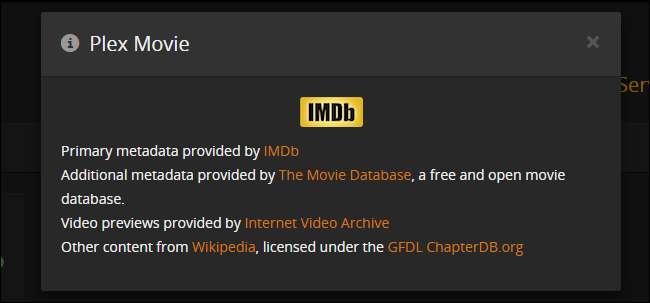
Uwielbiamy The Movie Database i świetnie nadaje się do uzyskiwania większości metadanych (takich jak grafika i informacje o reżyserii / obsadzie), ale ocena w witrynach takich jak IMDb i Rotten Tomatoes jest po prostu słaba. W ten sposób kończy się tak wiele filmów w Plex, które mają 3/5 gwiazdek - wiele filmów ocenianych w The Movie Database ma tylko kilka recenzji i średnio 5-6 na 10, co przekłada się na 3/5 w Interfejs Plex.
Jeśli chcesz, aby dokładniejsze oceny pochodziły z szerszej puli recenzentów filmów, możesz to zrobić na dwa sposoby. Możesz wybrać prostą trasę i dostosować istniejący skrobak Plex Movies lub możesz wybrać (bardzo nieznacznie) trudniejszą trasę i zainstalować zupełnie nowy skrobak, który pobiera oceny z IMDb i Rotten Tomatoes za pośrednictwem The Open Movie Database.
Dlaczego warto wybrać jedną z nich? Chociaż ulepszanie skrobaka Plex działa teraz dobrze, historycznie Plex miał ciernisty związek z IMDb, ponieważ IMDb argumentował, że wykorzystanie ocen przez Plex ma charakter komercyjny (nawet jeśli dane ratingowe są pobierane przez osoby w domu, a nie rzeczywistą firmę Plex ). Przedstawiamy tutaj obie metody, więc jeśli prosta metoda zawiedzie w przyszłości przed presją wywieraną na Plex przez IMDb lub Rotten Tomatoes, nadal możesz przenieść rankingi z tych witryn do swojego ekosystemu Plex.
Opcja pierwsza: dostosowanie domyślnego skrobaka do korzystania z nowych źródeł
Aby dostosować domyślny skrobak ocen na swoim Plex Media Server, otwórz interfejs sieciowy swojego serwera i przejdź do Ustawienia> Serwer> Agenci. W menu Agents wybierz „Movies”, a następnie „Plex Movie”. Obok wpisu „Plex Movie” na liście skrobaków kliknij ikonę ustawień, jak pokazano poniżej.
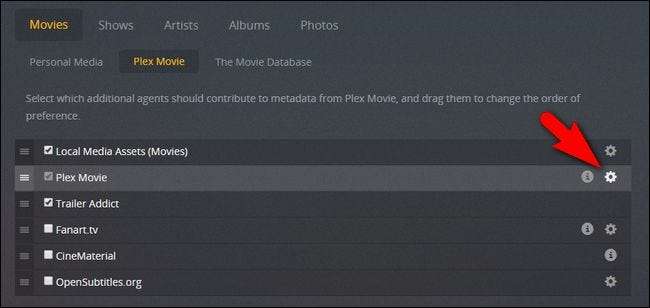
Przewiń w dół, aż w menu ustawień zobaczysz „Źródło ocen”, a następnie wybierz z menu rozwijanego źródło ocen, którego chcesz użyć.
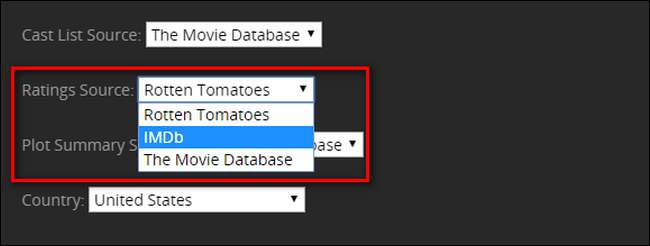
Po wprowadzeniu zmiany kliknij „Zapisz” u dołu menu. Przejdź od razu do ostatniej sekcji tego artykułu, zatytułowanej „Jak odświeżyć metadane”, aby zakończyć proces.
Opcja druga: dodanie nowego skrobaka dla dostępu stron trzecich
Dzięki pracy członków społeczności Plex i systemowi wtyczek możemy z łatwością włożyć nowy skrobak bezpośrednio do naszego Plex Media Server, aby rozszerzyć lub całkowicie zastąpić domyślne rankingi ruchome.
Po pierwsze, musisz chwycić plik wtyczki tutaj . Zapisz plik master.zip na swoim komputerze. Rozpakuj plik zip, w środku znajdziesz folder oznaczony „OpenMovieDatabase.bundle-master”. Zmień nazwę tego folderu na „OpenMovieDatabase.bundle”. Ten folder o zmienionej nazwie to cała wtyczka, część i paczka, więc nie grzebaj niczego w środku.
Mając folder wtyczek w ręku, po prostu upuść go do katalogu wtyczek Plex. Oto miejsce, w którym znajdziesz ten katalog w różnych systemach operacyjnych:
-
Windows
:
% LOCALAPPDATA% \ Plex Media Server \ Plug-ins \ -
System operacyjny Mac
:
~ / Library / Application Support / Plex Media Server / Plug-ins -
$ PLEX_HOME / Biblioteka / Obsługa aplikacji / Plex Media Server / Wtyczki -
FreeNAS Jail
:
/ usr / pbi / plexmediaserver-amd64 / share / plexmediaserver / Resources / Plug-ins /
Skopiuj cały folder „OpenMovieDatabase.bundle” do tego katalogu. W systemach Linux, FreeNAS i innych systemach operacyjnych z bardziej restrykcyjnymi systemami uprawnień może być konieczne przyznanie dostępu do folderu użytkownikowi „plex” za pomocą odpowiedniego polecenia uprawnień do folderu, np.
chown -R plex: plex OpenMovieDatabase.bundle
.
Po skopiowaniu pliku uruchom ponownie serwer Plex Media, zamykając aplikację Plex (jeśli korzystasz z systemu Windows lub macOS) lub wydając polecenie
restart serwera plexmedia usługi sudo
jeśli korzystasz z systemu Linux lub uniksopodobnego.
Po ponownym uruchomieniu otwórz interfejs sieciowy dla swojego Plex Media Server i przejdź do Ustawienia> Serwer> Agenci. W menu Agenci wybierz Filmy, a następnie Baza danych filmów. Zobaczysz listę dostępnych agentów, w tym świeżo dodany agent „Open Movie Database”. Zanim zrobisz cokolwiek innego, kliknij koło zębate po prawej stronie wpisu Otwórz bazę danych filmów.
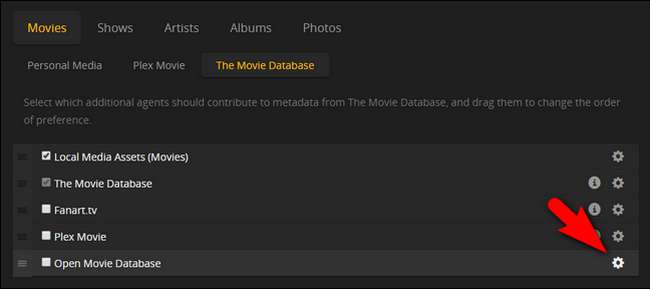
Menu ustawień wtyczki jest obszerne z przełącznikami dla każdego fragmentu metadanych, które można pobrać z Open Movie Database. To od Ciebie zależy, czy chcesz pobrać ogólne dane (takie jak daty wydania, podsumowania fabuły itp.) Oprócz ocen IMDB lub Rotten Tomatoes. Zaznacz lub usuń zaznaczenie ogólnych wpisów metadanych według własnego uznania. Jeśli podoba Ci się sposób konfiguracji w Plex, z wyjątkiem ocen, możesz grać bezpiecznie i odznaczyć wszystko.
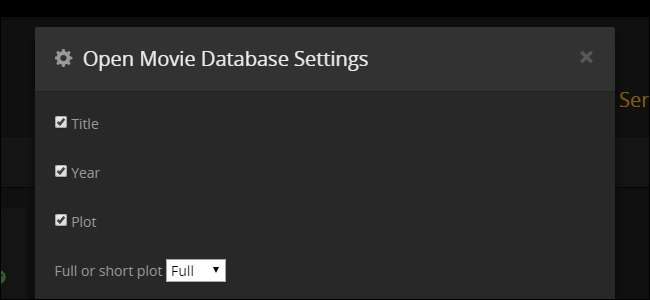
Część, na której nam zależy, znajduje się na samym dole, więc przewiń w dół, aż zobaczysz wpis „Ocena”. Tutaj chcesz sprawdzić „Ocena”, wybierając oceny, które chcesz IMDB lub Rotten Tomatoes, i opcjonalnie możesz poprosić wtyczkę o zapisanie oceny do podsumowania. Na poniższym zrzucie ekranu widać, że wybraliśmy Rotten Tomatoes z funkcją podsumowania.
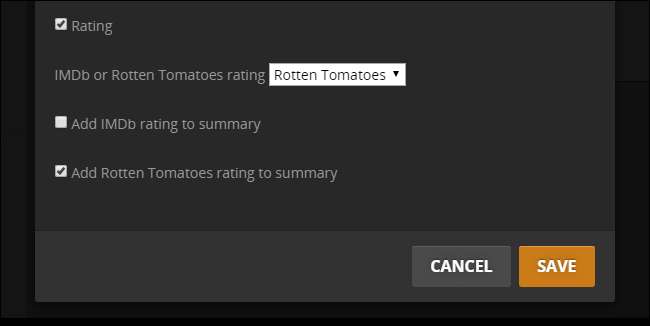
Dlaczego miałbyś chcieć dodać ocenę do podsumowania, skoro masz już system gwiazdek? Precyzja: wartość zapisana w podsumowaniu nie będzie wartością zaokrągloną do najbliższej gwiazdki, ale rzeczywistą liczbą punktów lub procentem z wybranej usługi. Jeśli zdecydujesz się za lub przeciw tej funkcji, pamiętaj, aby kliknąć „Zapisz”.
Następnie sprawdź wpis „Otwórz bazę danych filmów” na liście agentów i przeciągnij go nad inne bazy danych (jeśli masz włączone lokalne zasoby multimedialne , możesz zostawić to na górze, tak jak my).
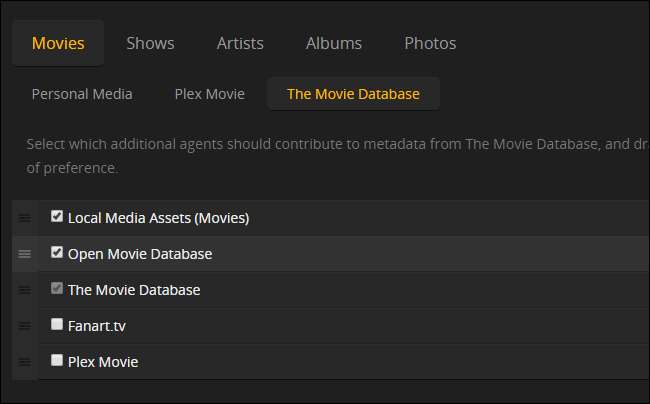
W tym momencie czytasz, aby odświeżyć metadane i cieszyć się nowymi ocenami.
Jak odświeżyć metadane, aby wyświetlić nowe oceny
ZWIĄZANE Z: Jak zaktualizować swoją bibliotekę multimediów Plex, ręcznie i automatycznie
Nawet jeśli wcześniej skonfiguruj bibliotekę Plex, aby automatycznie aktualizować , nadal musisz przeprowadzić odświeżanie biblioteki, ponieważ Plex nie będzie pobierać zaktualizowanych danych dla istniejących wpisów (stare oceny Open Movie Database nie zostaną nadpisane przez aktualizacje biblioteki, mimo że zmieniliśmy ustawienia skrobaka).
Aby wymusić aktualizację, po prostu otwórz główny interfejs biblioteki Plex w przeglądarce internetowej i kliknij ikonę menu „…” obok biblioteki filmów (jeśli masz wiele bibliotek filmów, będziesz musiał powtórzyć ten krok dla wszystkich im). W rozwiniętym menu wybierz „Odśwież wszystko”, aby ponownie uruchomić skrobak w swoich filmach.
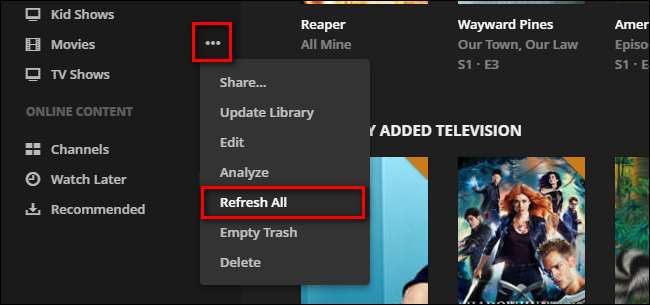
Po zakończeniu odświeżania wszystkie Twoje filmy będą miały zaktualizowane oceny z wybranego źródła oceny.







